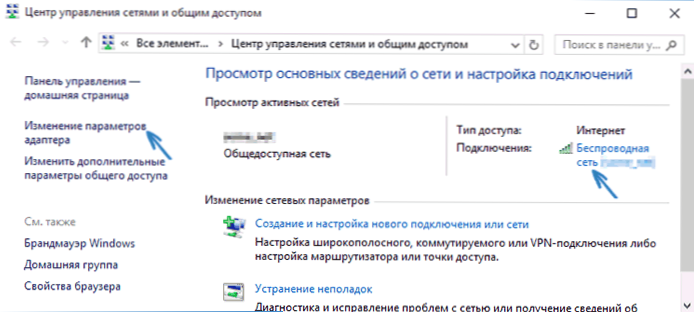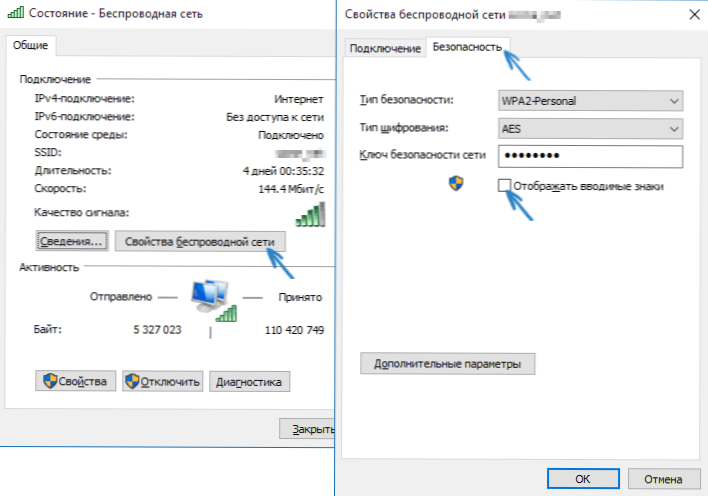Pomimo faktu, że prawie nic się nie zmieniło w porównaniu z poprzednimi wersjami systemu operacyjnego, niektórzy użytkownicy pytają o to, jak znaleźć swoje hasło Wi-Fi w systemie Windows 10, odpowiem poniżej na to pytanie. Dlaczego to może być potrzebne? Na przykład, jeśli chcesz podłączyć nowe urządzenie do sieci: zdarza się, że nie pamiętasz hasła.
Pomimo faktu, że prawie nic się nie zmieniło w porównaniu z poprzednimi wersjami systemu operacyjnego, niektórzy użytkownicy pytają o to, jak znaleźć swoje hasło Wi-Fi w systemie Windows 10, odpowiem poniżej na to pytanie. Dlaczego to może być potrzebne? Na przykład, jeśli chcesz podłączyć nowe urządzenie do sieci: zdarza się, że nie pamiętasz hasła.
W tej krótkiej instrukcji opisano trzy sposoby wyszukiwania własnego hasła z sieci bezprzewodowej: pierwsze dwa to po prostu przeglądanie go w interfejsie systemu operacyjnego, a drugie służy do tego w interfejsie internetowym routera Wi-Fi. Również w tym artykule znajdziesz wideo, w którym wszystko opisane jest wyraźnie.
Dodatkowe sposoby przeglądania haseł sieci bezprzewodowych przechowywanych na komputerze lub laptopie dla wszystkich zapisanych sieci, a nie tylko w różnych wersjach systemu Windows, można znaleźć tutaj: Jak znaleźć hasło do sieci Wi-Fi.
Sprawdź swoje hasło Wi-Fi w ustawieniach sieci bezprzewodowej
Tak więc pierwsza metoda, która najprawdopodobniej będzie wystarczająca dla większości użytkowników - prosty widok właściwości sieci Wi-Fi w systemie Windows 10, gdzie między innymi można zobaczyć hasło.
Po pierwsze, aby skorzystać z tej metody, komputer musi być podłączony do Internetu przez Wi-Fi (tzn. Nie można wyświetlić hasła do nieaktywnego połączenia), w takim przypadku można kontynuować. Drugim warunkiem jest posiadanie praw administratora w systemie Windows 10 (w większości przypadków tak właśnie jest).
- Pierwszym krokiem jest kliknięcie prawym przyciskiem myszy ikony połączenia w obszarze powiadomień (w prawym dolnym rogu), wybierz "Centrum sieci i udostępniania". Po wyświetleniu określonego okna, po lewej stronie, wybierz opcję "Zmień ustawienia adaptera". Aktualizacja: w nieco innych wersjach systemu Windows 10, zobacz Jak otworzyć Centrum sieci i udostępniania w systemie Windows 10 (otwiera się w nowej karcie).
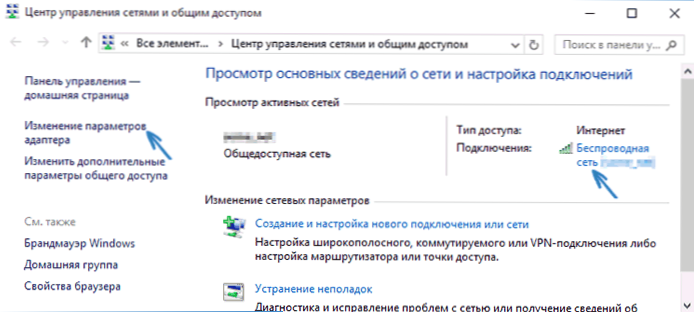
- Drugi etap polega na kliknięciu prawym przyciskiem myszy na połączenie bezprzewodowe, wybraniu pozycji menu kontekstowego "Status" iw otwartym oknie z informacjami o sieci Wi-Fi, kliknij "Właściwości sieci bezprzewodowej". (Uwaga: zamiast dwóch opisanych czynności można po prostu kliknąć "Sieć bezprzewodowa" w punkcie "Połączenia" w oknie Centrum sterowania siecią).
- I ostatni krok, aby dowiedzieć się hasła do Wi-Fi - we właściwościach sieci bezprzewodowej otwórz kartę Zabezpieczenia i zaznacz opcję "Pokaż znaki do wpisania".
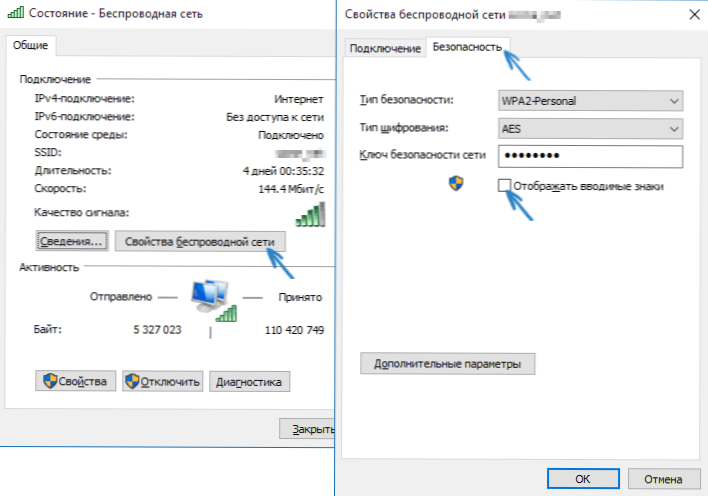
Opisana metoda jest bardzo prosta, ale pozwala zobaczyć hasło tylko dla sieci bezprzewodowej, do której aktualnie jesteś podłączony, ale nie dla tych, z którymi wcześniej się łączyłeś. Istnieje jednak dla nich metoda.
Jak znaleźć hasło do nieaktywnej sieci Wi-Fi
Powyższa opcja umożliwia wyświetlanie hasła sieci Wi-Fi tylko dla aktualnie aktywnego połączenia. Istnieje jednak sposób na przeglądanie haseł dla wszystkich innych zapisanych połączeń bezprzewodowych systemu Windows 10.
- Uruchom wiersz polecenia w imieniu administratora (klikając prawym przyciskiem myszy przycisk Start) i wprowadź polecenia w kolejności.
- netsh wlan Pokaż profile (zwróć uwagę na nazwę sieci Wi-Fi, dla której musisz znać hasło).
- netsh wlan wyświetl nazwę profilu =nazwa_sieci key = clear (jeśli nazwa sieci składa się z kilku słów, wpisz ją w cudzysłów).
W wyniku wykonania polecenia z kroku 3 wyświetlane są informacje o wybranym zapisanym połączeniu Wi-Fi, hasło Wi-Fi zostanie wyświetlone w pozycji "Treść kluczowa".
Wyświetl hasło w ustawieniach routera
Drugi sposób, aby dowiedzieć się hasła Wi-Fi, które można wykorzystać nie tylko z komputera lub laptopa, ale także, na przykład, z tabletu - przejdź do ustawień routera i zobacz go w ustawieniach zabezpieczeń sieci bezprzewodowej.Ponadto, jeśli w ogóle nie znasz hasła i nie jest ono przechowywane na żadnym urządzeniu, możesz połączyć się z routerem za pomocą połączenia przewodowego.
Jedynym warunkiem jest znajomość szczegółów logowania interfejsu sieciowego ustawień routera. Loginu i hasło są zwykle zapisywane na naklejce na samym urządzeniu (chociaż hasło zwykle zmienia się, gdy router jest początkowo skonfigurowany), jest również adres logowania. Aby uzyskać więcej informacji na ten temat w instrukcji Jak wprowadzić ustawienia routera.
Po zalogowaniu, wszystko, czego potrzebujesz (i nie zależy od marki i modelu routera), znajdź element konfiguracji sieci bezprzewodowej, a w nim ustawienia zabezpieczeń Wi-Fi. Tam można zobaczyć używane hasło, a następnie użyć go do połączenia urządzeń.

I na koniec - wideo, w którym można zobaczyć opisywane metody przeglądania zapisanego klucza sieci Wi-Fi.
Jeśli coś nie działa lub nie działa tak jak opisałem - zadaj poniższe pytania, odpowiem.